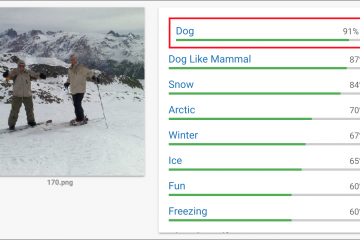Une analogie souvent utilisée pour expliquer le système de noms de domaine est qu’il sert d’annuaire téléphonique pour Internet en traduisant les noms d’hôtes informatiques conviviaux en adresses IP. Par exemple, le nom de domaine www.example.com se traduit par l’adresse 93.184.216.34 ~ Source Wikipedia
Le DNS (Domain Name System) fait partie intégrante de l’intention depuis 1985. Le DNS traduit les noms de domaine en adresses IP afin que les navigateurs puissent charger les ressources Internet et éliminer le besoin pour les humains de mémoriser les adresses IP. La plupart des utilisateurs utiliseraient les serveurs de noms DNS fournis par leur FAI (fournisseur d’accès Internet) et, en raison de la proximité du serveur local, il s’agirait généralement du service le plus rapide disponible. Cependant, ce n’est pas toujours le cas et, bien que la vitesse soit certainement un facteur important, il y a d’autres considérations.
DNS Benchmark est une petite application portable gratuite fournie par Steve Gibson, ingénieur logiciel renommé, chercheur en sécurité, promoteur de la sécurité informatique et fondateur de Gibson Research Corporation (GRC). Malgré sa petite taille, DNS Benchmark est un outil entièrement professionnel spécialement conçu pour identifier les serveurs de noms DNS optimaux à la fois en termes de vitesse et de fiabilité.
Téléchargement et utilisation du DNS Benchmark
Le téléchargement se compose d’un seul exécutable pesant à peine 148 Ko. Double-cliquez simplement sur l’exécutable pour lancer le logiciel. Cliquez sur le bouton Serveurs de noms pour remplir la fenêtre avec une liste par défaut de serveurs de noms. La liste par défaut est fortement orientée vers les utilisateurs aux États-Unis (plus sur cela plus tard) et inclut également vos serveurs DNS actuels qui sont identifiés par une bordure noire et un point vert solide-dans la capture d’écran ci-dessous, les miens sont définis sur 203.0.178.191 et 203.215.29.191 :
Une fois que la liste par défaut des résolveurs DNS (ou serveurs de noms) a fini de se charger, cliquez sur le bouton Run Benchmark. *REMARQUE : Il est important qu’aucun appareil n’utilise Internet pendant le processus d’analyse comparative.
Maintenant, étant donné que la liste par défaut est si fortement inclinée pour les résidents américains, les utilisateurs résidant en dehors des États-Unis devront prendre une étape supplémentaire et, malheureusement, un peu chronophage. Une fois le benchmark initial terminé, vous serez invité à compiler une liste de 50 serveurs de noms DNS spécifiques à votre région particulière. Cliquez sur le bouton Créer une liste personnalisée :
La liste est construite à partir de 4849 serveurs de noms potentiels, ce processus prendra donc un certain temps, en fonction de votre vitesse Internet. Sur mon système avec une vitesse de téléchargement moyenne d’environ 50 Mbps, la compilation de la liste a pris 40 minutes :
La bonne nouvelle est qu’il s’agit d’un processus unique. La liste personnalisée est enregistrée dans un fichier.INI et, lors de toute exécution ultérieure, cliquer sur l’onglet Nameservers chargera automatiquement la liste personnalisée à partir de ce fichier. Une fois la liste personnalisée terminée, cliquez à nouveau sur le bouton Exécuter l’analyse comparative et le processus d’analyse comparative commencera.
Une fois l’analyse comparative terminée, les résultats seront automatiquement répertoriés dans l’ordre le plus rapide. des serveurs de noms du premier au plus lent, il est donc très simple d’identifier les serveurs de noms les plus rapides disponibles. Cependant, comme je l’ai mentionné plus tôt, les serveurs de noms DNS ne se limitent pas à la vitesse.
Il est très important que vous lisiez les conclusions qui, curieusement, sont accessibles en cliquant sur le
Comment les serveurs de noms DNS (actuels) de votre système se comparent aux alternativesSi les serveurs de noms système sont actifs et répondent aux requêtesSi les serveurs de noms système sont fiables à 100 %Si les serveurs de noms système renvoient des erreurs plutôt que de rediriger les URL incorrectement saisies vers leur propre page d’interception chargée de publicitésSi les serveurs de noms du système répondent à tous les types de requêtes
Les résultats sont affichés sous forme de graphique à barres pour chaque serveur de noms :
Recherches en cache – le temps nécessaire pour renvoyer un nom de domaine qui est déjà dans le cache de noms du résolveurRecherches non mises en cache – le temps de renvoyer un nom de sous-domaine qui n’est pas déjà dans le cache de noms du résolveurRecherches Dotcom – le temps de consulter le(s) résolveur(s) dotcom choisi(s) par le serveur de noms pour un nom dotcom
Un clic gauche sur n’importe quel serveur de noms dans la liste des résultats affichera les mêmes informations sous forme numérique (secondes et millisecondes)
Cliquer sur le bouton Données tabulaires présentera les mêmes informations plus en détail. Un clic droit sur n’importe quel serveur de noms dans la liste présente un menu d’options, y compris l’enregistrement/l’exportation des résultats :
*REMARQUE : Pour une image plus vraie (plus précise), il est préférable d’exécuter le benchmark plusieurs fois à différents moments de la journée.
Personnalisation de votre liste personnalisée
Vous pouvez personnaliser davantage la liste personnalisée en supprimant les serveurs de noms les plus lents, qui n’entreront jamais dans l’équation, ou en ajoutant des serveurs de noms qui ne figurent pas dans la liste. Par exemple, j’ai ajouté les serveurs de noms DNS Cloudflare qui, pour une raison quelconque, n’apparaissaient pas dans ma liste personnalisée :
Pour supprimer des serveurs de noms de la liste, vous pouvez afficher le clic droit (voir l’image ci-dessus) et cliquez sur l’option pour Supprimer les serveurs de noms plus lents en masse ou cliquez sur Supprimer ce serveur de noms pour les supprimer individuellementPour ajouter des serveurs de noms à la liste, cliquez sur le bouton Ajouter/Supprimer, saisissez l’adresse IP du serveur de noms que vous souhaitez ajouter, puis cliquez sur le bouton Ajouter. Ici, vous pouvez également choisir de supprimer les serveurs de noms morts et/ou de redirection (le cas échéant) :
Lorsque vous avez terminé, cliquez sur Enregistrer les serveurs de noms dans le fichier.INI. Nommez le fichier de la même manière que le fichier.INI d’origine et il sera remplacé par le nouveau fichier.INI personnalisé.
BOTTOM LINE :
Utilisation lente , des serveurs DNS surchargés ou peu fiables ralentiront sensiblement pratiquement toute utilisation d’Internet. Alors que, en raison de leur proximité, les serveurs DNS attribués par votre FAI seront généralement les plus rapides, cela ne fait pas de mal de revérifier. De nombreux utilisateurs ont découvert que les serveurs DNS de leur propre FAI sont plus lents que les alternatives accessibles au public, qui sont plus rapides et/ou plus fiables.
Il y a beaucoup plus d’informations incluses sur le Page d’accueil DNS Benchmark comprenant des liens vers des guides utiles.
—